Excel隐藏饼图饼形图小份额趋于0百分比数据标签
1、Excel绘制饼形图。
选中数据源,“插入”→“图形”→“二维饼图”。
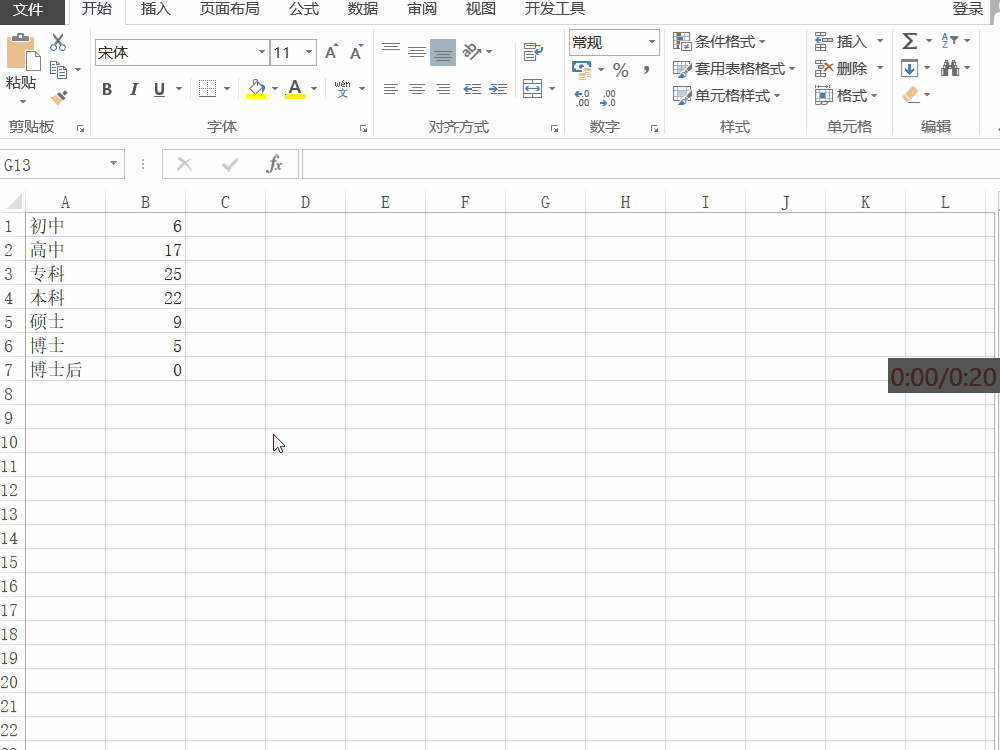
2、Excel饼图添加百分比数据标签。
选中饼图→“图标元素”→勾选“数据标签”。
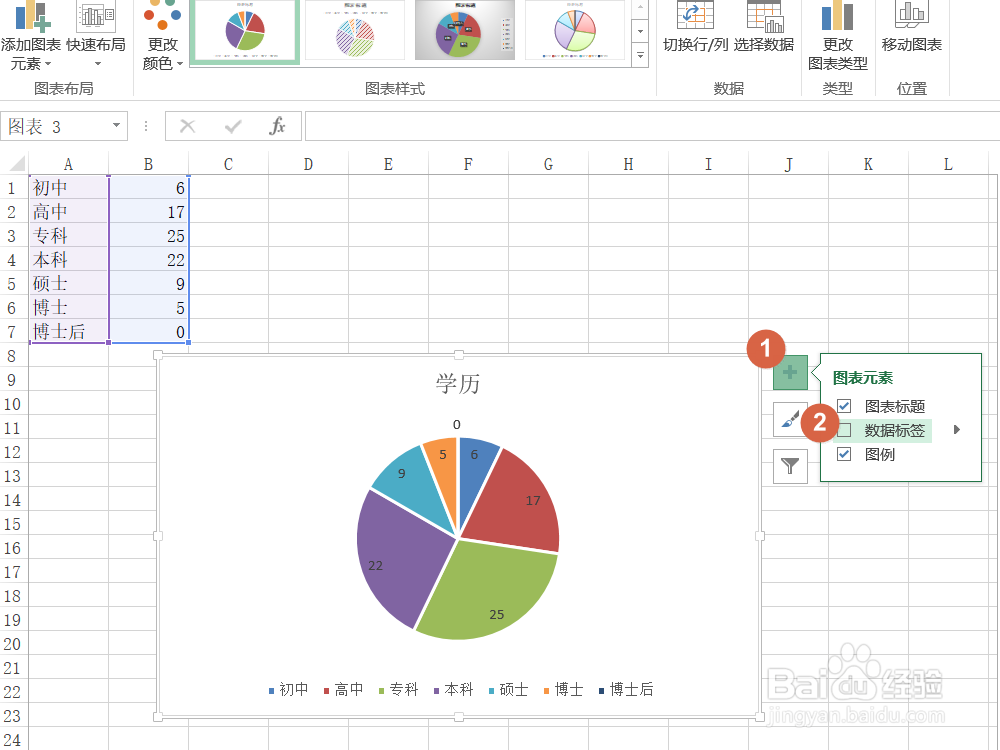
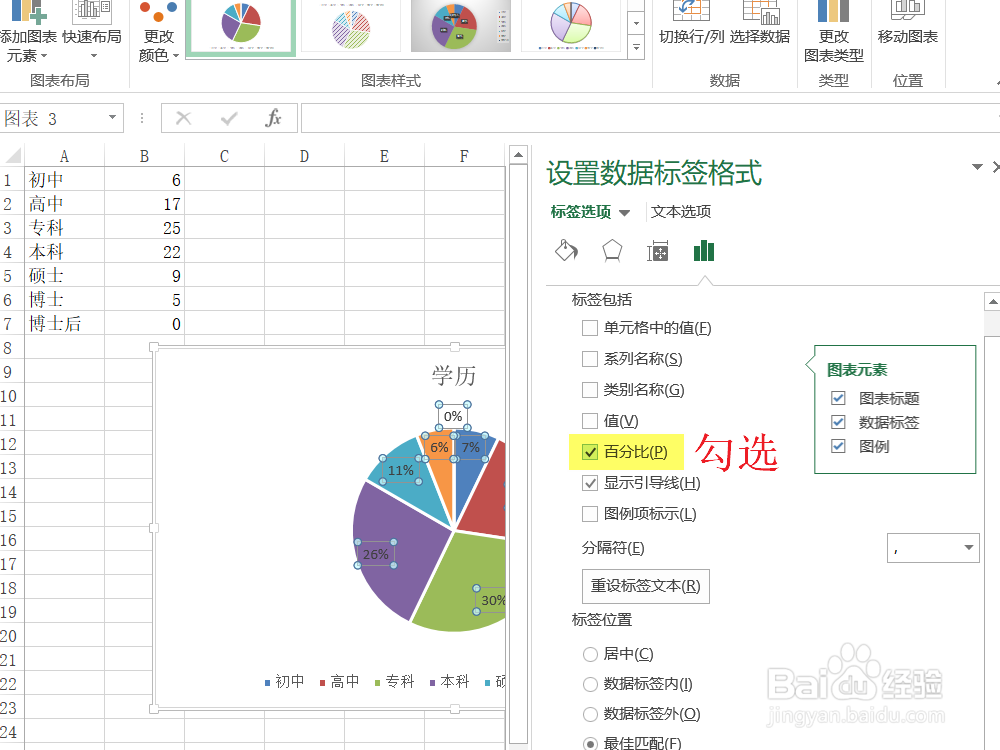
3、打开Excel图形“设置数据标签格式”。
“图表元素”→“数据标签”→“更多选项”。
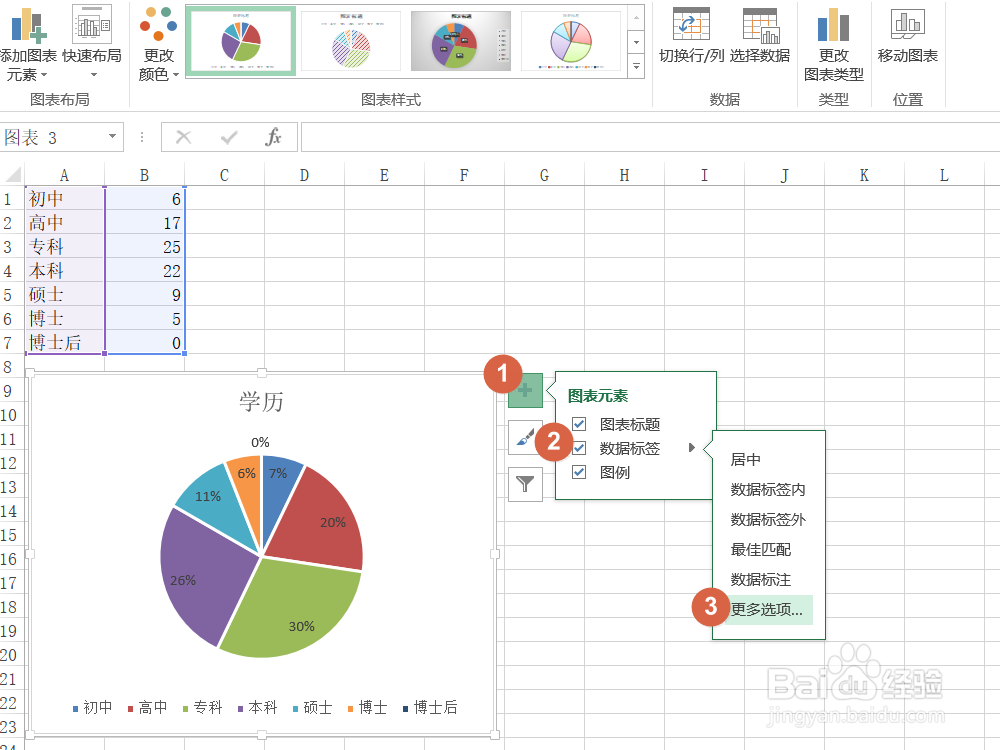
4、自定义Excel饼图数据标签格式。
①“标签选项”→“数字”;
②“类别”选择“自定义”;
③“格式代码”输入“[<0.01]"";0%”;
④点击“添加”。
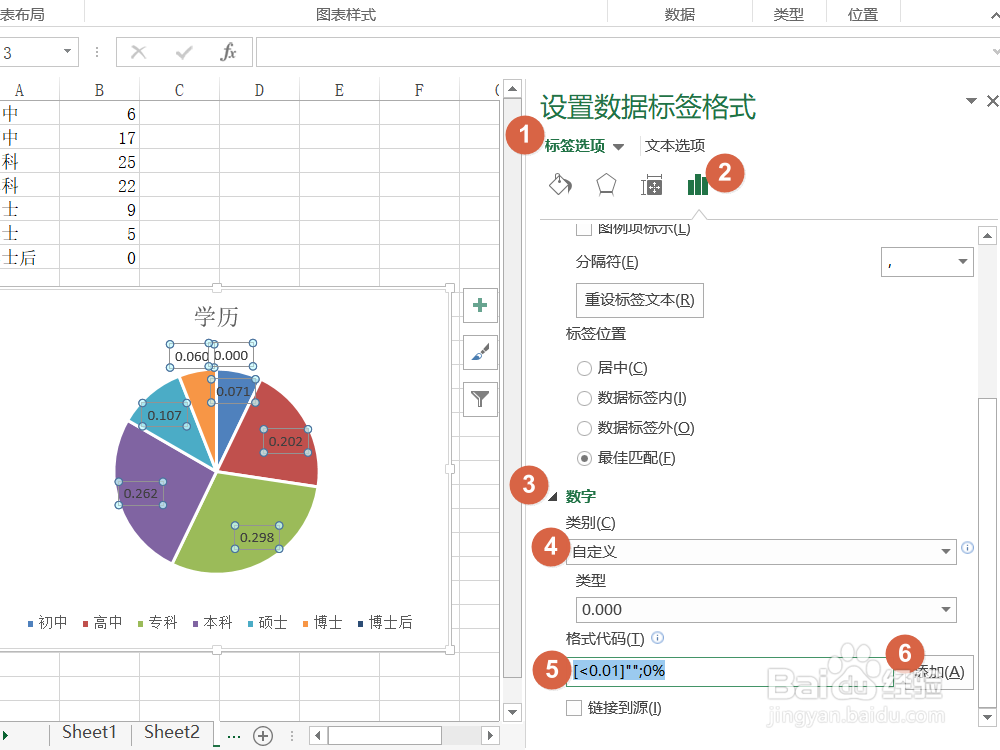
5、完成Excel隐藏饼图小份额百分比趋于0的数据标签。
至此我们可以看到,Excel隐藏饼图趋于0的数据标签已经完成。
更多Excel问题,参考如下教程:
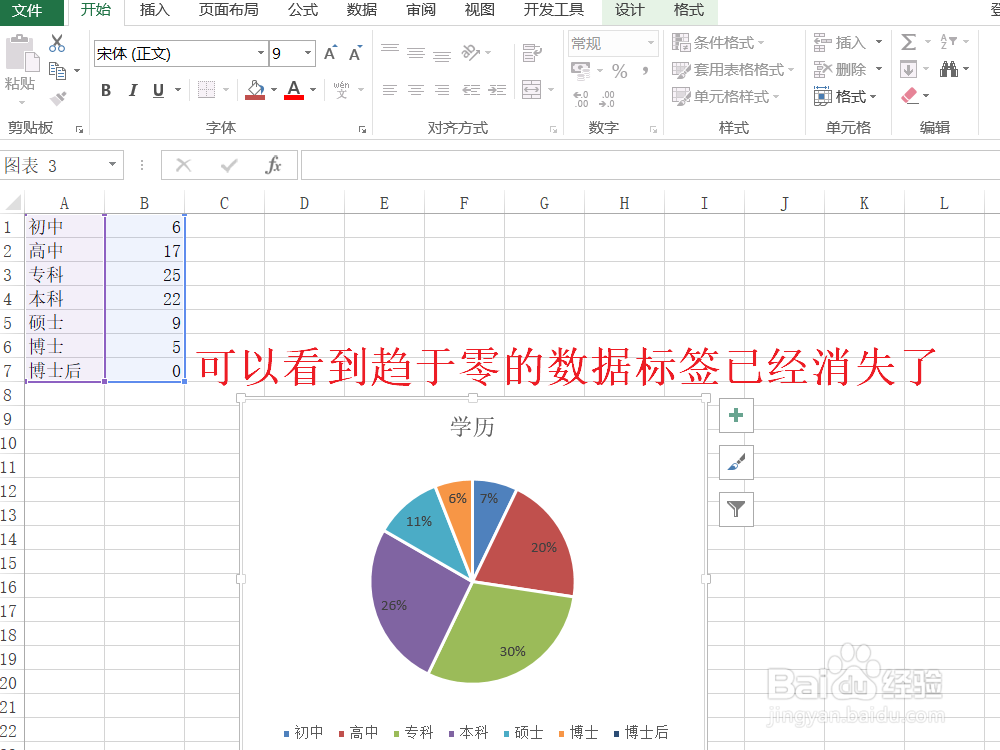
声明:本网站引用、摘录或转载内容仅供网站访问者交流或参考,不代表本站立场,如存在版权或非法内容,请联系站长删除,联系邮箱:site.kefu@qq.com。
阅读量:40
阅读量:123
阅读量:99
阅读量:46
阅读量:91